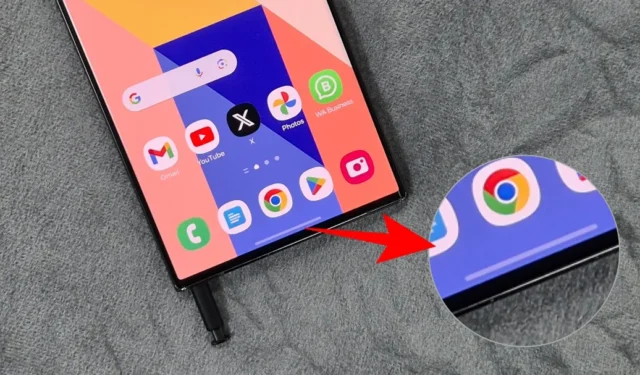
Haluatko puhtaan ja mukaansatempaavan näyttökokemuksen Samsung Galaxy -puhelimeesi? Jos käytät eleitä navigointiin Galaxy-puhelimessa, voit piilottaa elepalkin (tai elevihjeen) alareunassa. Vaikka se oli aiemmin helppoa, Samsung muutti asioita One UI 6.1 -päivityksellä. Jos et löydä vaihtoehtoa enää, voit piilottaa navigointielepalkin Samsung Galaxy -puhelimessa seuraavasti.
Piilota elepalkki One UI 6.1:ssä ja uudemmissa
Useista One UI 6.1:n ominaisuuksista ja parannuksista Samsung perääntyi muutamassa asiassa. Aluksi Piilota elevihje -vaihtoehto näyttää pidempään luovan virtaviivaisemman kokemuksen uudella Circle to Search -ominaisuuden avulla (julkaistu Galaxy S24 -sarjan kanssa). Voit aktivoida tämän ominaisuuden painamalla elepalkkia pitkään
Monet käyttäjät, jotka halusivat työskennellä ilman elevihjettä, olivat kuitenkin turhautuneita tästä päivityksestä. Onneksi Samsung kuunteli palautetta ja tarjosi nopeasti ratkaisun NavStarin, tehokkaan Good Lock -moduulin, avulla. Käytä sitä seuraavasti:
1. Asenna Good Lock ja NavStar Galaxy Storesta puhelimeesi.
Lataa: Good Lock
Lataa: NavStar
2. Avaa Good Lock -sovellus, napauta NavStar ja ota käyttöön Ota lisäeleasetukset käyttöön .
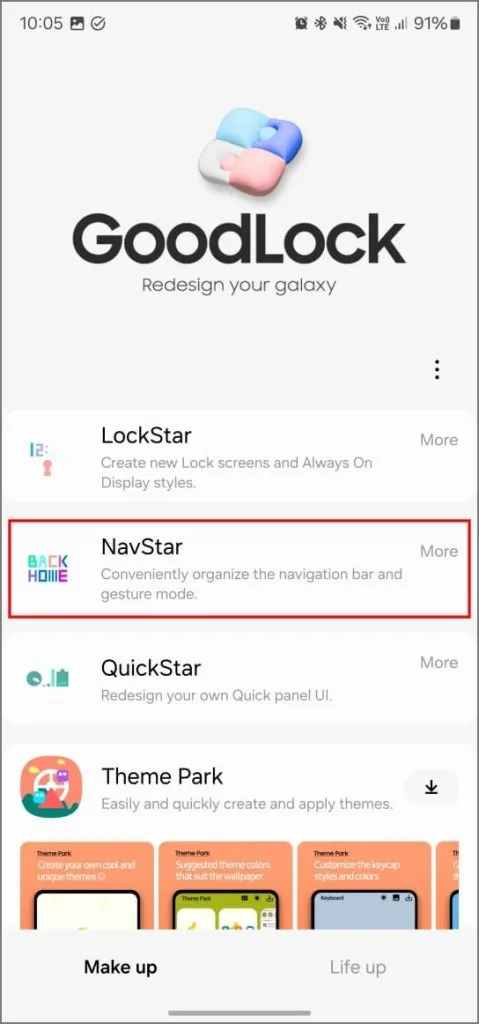
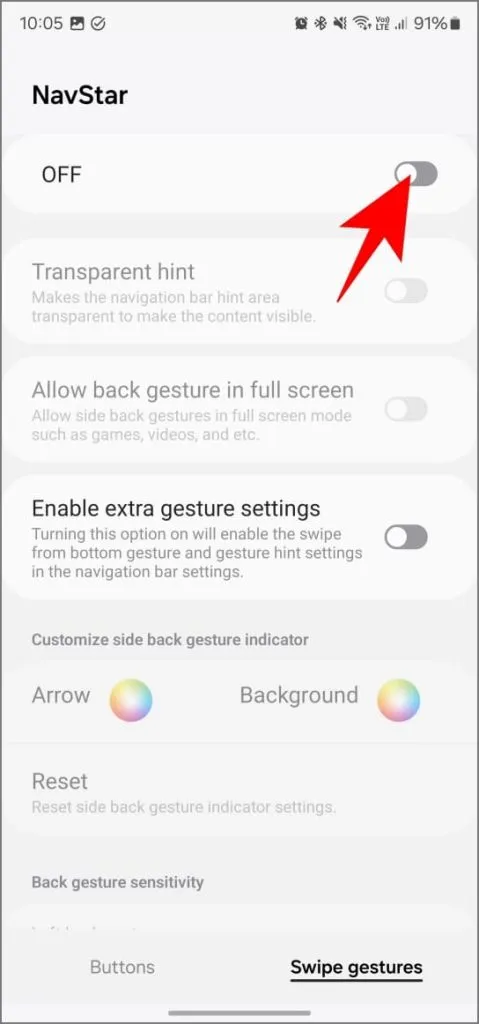
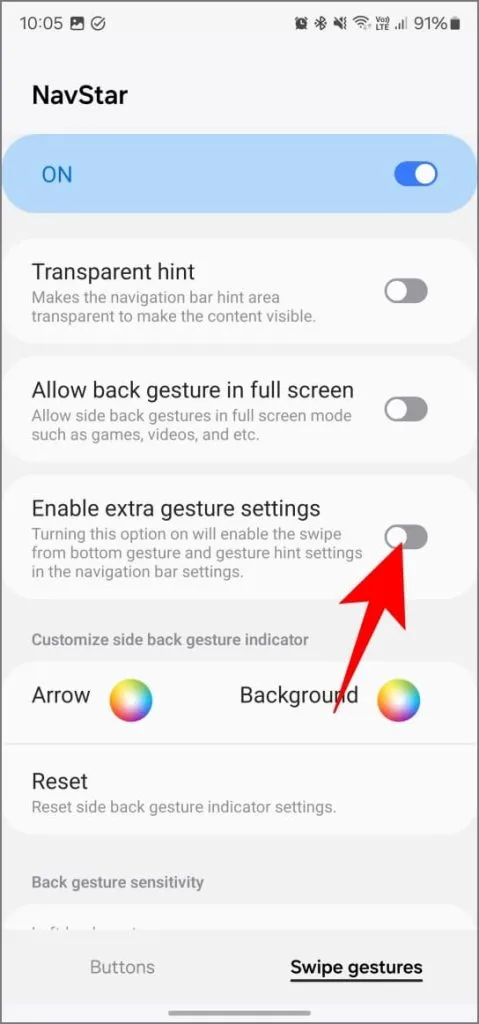
3. Avaa Asetukset -sovellus Galaxy-puhelimessa ja siirry kohtaan Näyttö > Navigointipalkki > Lisää vaihtoehtoja .
4. Näet uuden vaihtoehdon nimeltä Elevihje . Piilota elepalkki kääntämällä kytkin pois päältä.
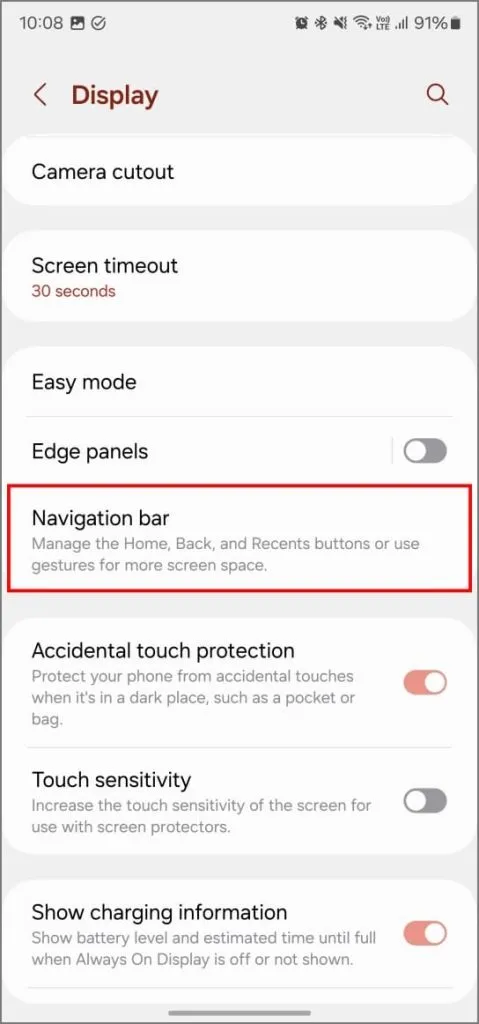
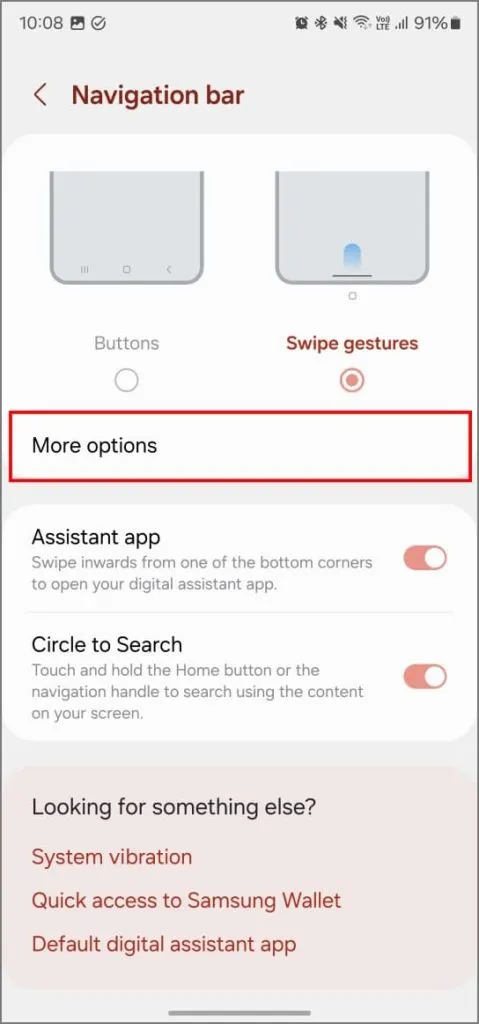
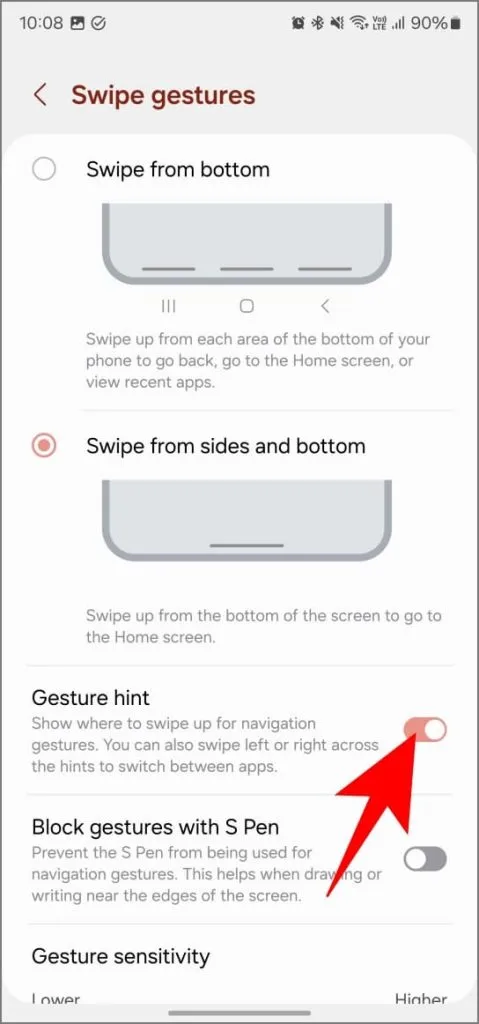
Katso alla olevaa kuvakaappausta – piilotin elevihjeen Galaxy S23 Ultraan. Voit huomata, kuinka puhtaalta se näyttää, ja se sisältää rivin lisätietoa näytölle.
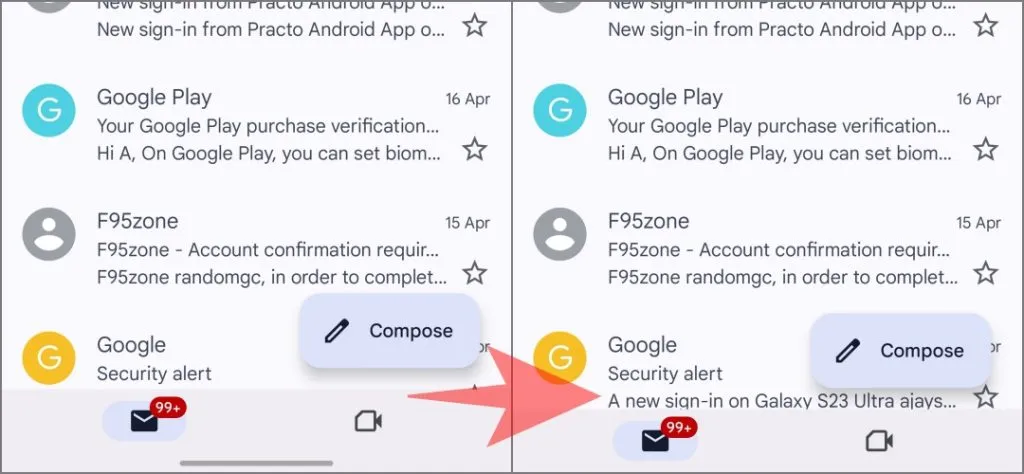
Ero on hieman huomaamaton aloitusnäytössä, huomaat sen varmasti sovelluksissa, kuten Gmail, Instagram ja Twitter (X).
Toimiiko Circle to Search edelleen, kun olet piilottanut elepalkin?
Kyllä, Circle to Search toimii edelleen täydellisesti, vaikka elepalkki ei olisi näkyvissä. Paina ja pidä painettuna samaa aluetta näytön alareunassa, jossa palkki oli aiemmin. Sitten voit hakea sitä Google Lensistä ympyröimällä tai napauttamalla mitä tahansa tekstiä tai kuvaa.
Jos et käytä Circle to Search -toimintoa usein tai se on tiellä, kun yrität käyttää muita eleitä, voit helposti sammuttaa sen. Avaa Asetukset ja siirry kohtaan Näyttö > Navigointipalkki ja vaihda ympyrä hakuun pois päältä .
Piilota elepalkki One UI 6.0:ssa ja sitä aikaisemmissa
Galaxy-puhelimissa, joissa on One UI 6.0 tai vanhempi, voit helposti poistaa elepalkin. Siirry kohtaan Asetukset > Näyttö > Navigointipalkki ja sammuta Elevinkki-kohdan vieressä oleva kytkin . Tämä poistaa elepillerin näytön alareunasta.
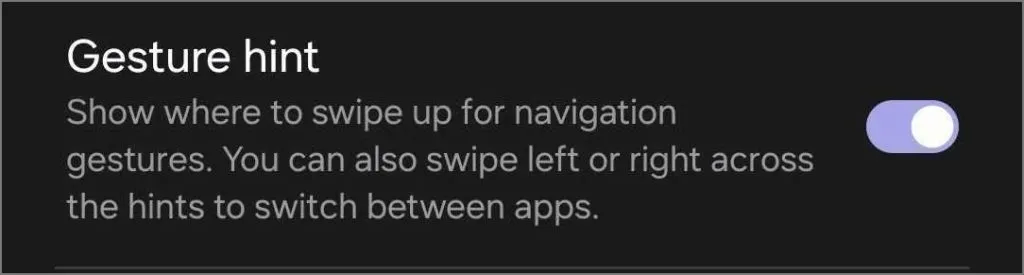
Voit myös tehdä elevihjeestä läpinäkyvän
Haluatko säilyttää elepalkin, mutta saada lisää näyttötilaa? Palkin oletustausta vie hieman tilaa, mutta voit tehdä siitä läpinäkyvän. Tällä tavalla sisältö täyttää tilan ja antaa sinulle hieman mukaansatempaavamman näkymän.
Voit käyttää NavStaria Good Lockista, kuten aiemmin on esitetty, ja kytkeä päälle Transparent Hint . Huomaat heti sisällön siirtyvän hieman alaspäin, jotta se mahtuu enemmän sisältöön. Se näkyy itse NavStar-valikosta.
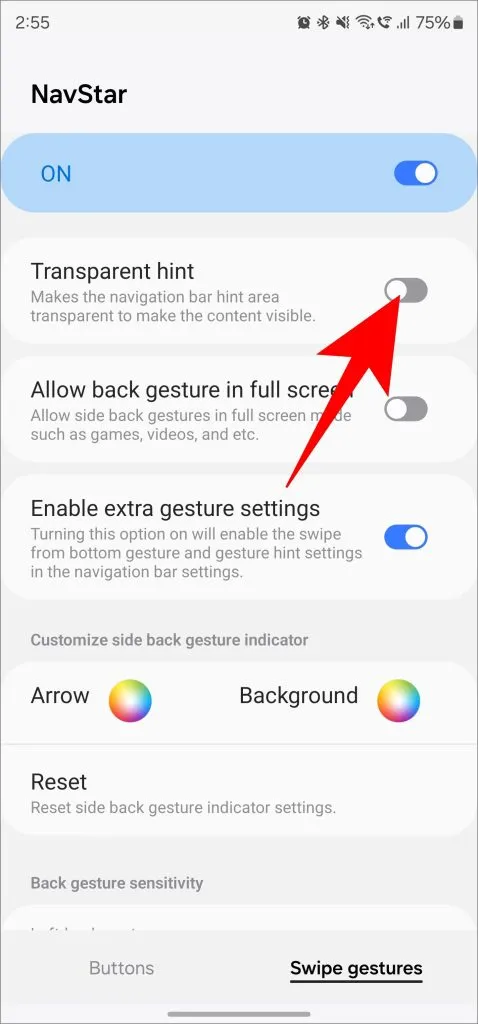
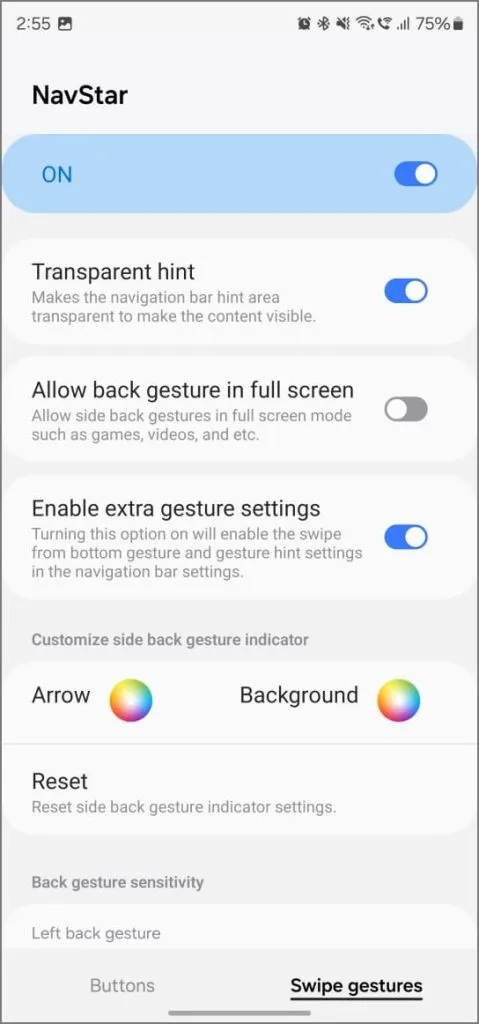
Lyhyesti sanottuna voit ottaa takaisin Samsung Galaxy -puhelimesi näyttötilaa joko piilottamalla navigointielepalkin kokonaan tai tekemällä siitä läpinäkyvän (molemmat Good Lockin NavStarilla). Vaikka näytti siltä, että Samsung voisi poistaa piilotusvaihtoehdon kokonaan, on upeaa, että he kuuntelivat käyttäjien palautetta ja pitivät tämän arvokkaan ominaisuuden käytettävissä.




Vastaa